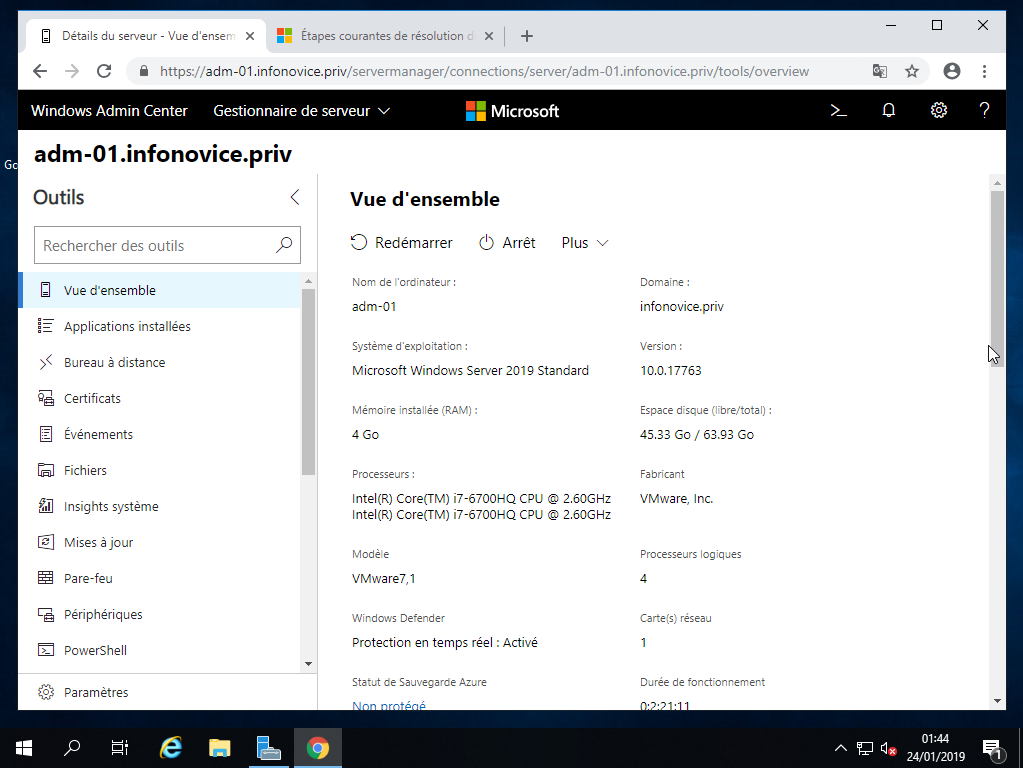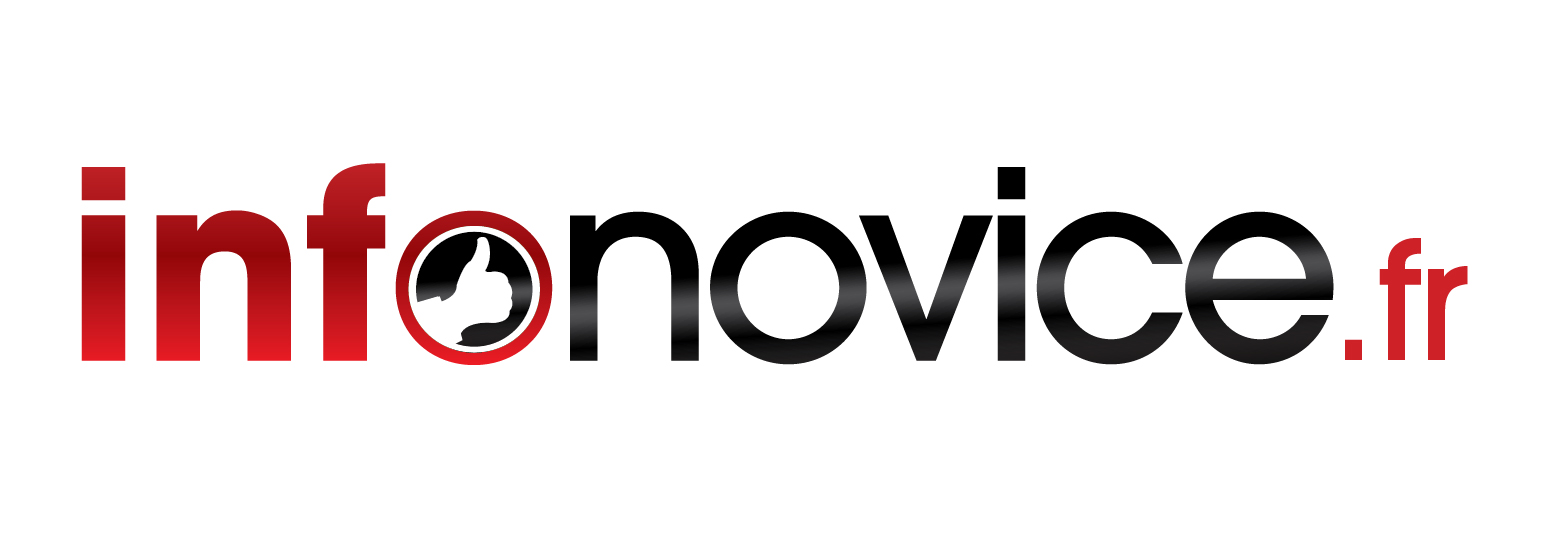Description : Cette procédure décrit comment installer l’outil d’administration centralisé « Windows Admin Center », sur Windows Server 2019.
Présentation de Windows Admin Center :
Windows Admin Center est un nouvel outil d’administration, accessible au travers d’un navigateur Web et qui permet de centraliser la gestion des serveurs ou postes clients Windows 10. La gestion des environnements Windows se fait au travers de la passerelle Windows Admin Center, qui utilise Remote PowerShell et WMI sur WinRM. Cette passerelle peut être déclaré dans votre systèmes de nom DNS afin d’être accessible de n’importe quel poste de votre réseau (en HTTPS) à l’aide d’un nom conviviale.
Windows Admin Center, vous permet de regrouper en un seul endroit, l’ensemble de vos consoles d’administration (MMC) habituelle. Windows Admin Center fonction peut compléter un infrastructure System Center, sans pour autant la remplacer.

Attention !!! L’installation de Windows Admin Center sur un contrôleur de domaine n’est pas prise en charge.
Les systèmes d’exploitation pris en charge pour l’administration à distance depuis le portail « Windows Admin Center » sont les suivants :
- Windows Server 2008 R2
- Windows Server 2012
- Windows Server 2012 R2
- Windows Server 2016
- Windows Server 2019
- Windows 10
Windows Admin Center peut être installé sur un serveur membre de votre domaine qui exécute les systèmes d’exploitation suivants :
- Windows Server 2016/2019 (Mode passerelle – Connexion à Windows Admin Center depuis n’importe quel poste via une URL du type https://<Nom DNS>)
- Windows 10 (Mode bureau – Accessible en local sur le poste où Windows Admin Center a été installé, via une URL du type https://localhost:6516).
Windows Admin Center requiert des fonctionnalités de PowerShell qui ne sont pas incluses dans Windows Server 2008 R2, 2012 et 2012 R2. Si vous prévoyez de gérer ces avec Windows Admin Center, vous devez installer Windows Management Framework (WMF) version 5.1 ou ultérieure sur ces serveurs.
Saisissez $PSVersiontable dans PowerShell pour vérifier que WMF est installé et que sa version est5.1 ou ultérieure.
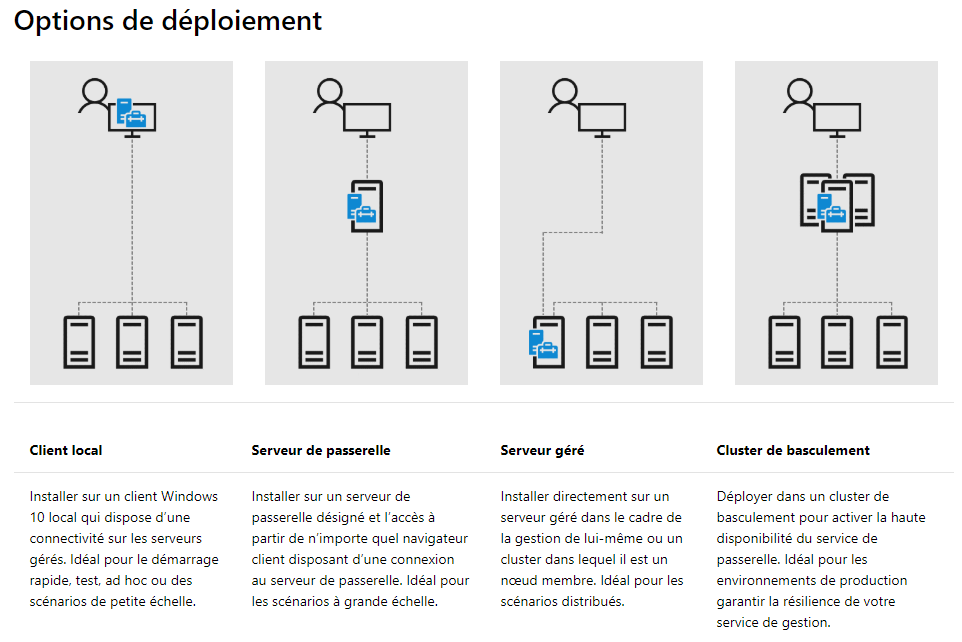
INSTALLATION DU PORTAIL WINDOWS ADMIN CENTER
Prés requis :
Dans le cadre d’un déploiement de type « Serveur de passerelle », préparez un serveur Windows dédié qui sera membre de votre domaine Active Directory. Dans notre laboratoire, nous allons utilisé le système d’exploitation Windows Server 2019 en tant que serveur de passerelle Windows Admin Center dans un domaine Active Directory nommé « infonovice.priv »Après l’installation de votre serveur dédié à l’administration de votre infrastructure Windows, cliquez sur
1 – Après l’installation de votre serveur dédié à l’administration de votre infrastructure Windows, cliquez sur « Obtenir plus d’informations sur aka.ms/WindowsAdminCenter » :
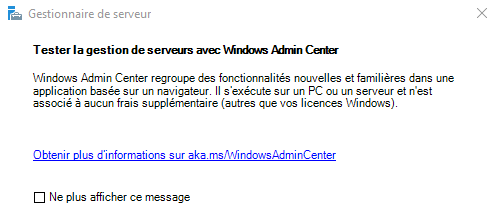
2 – Téléchargez « Windows Admin Center » :
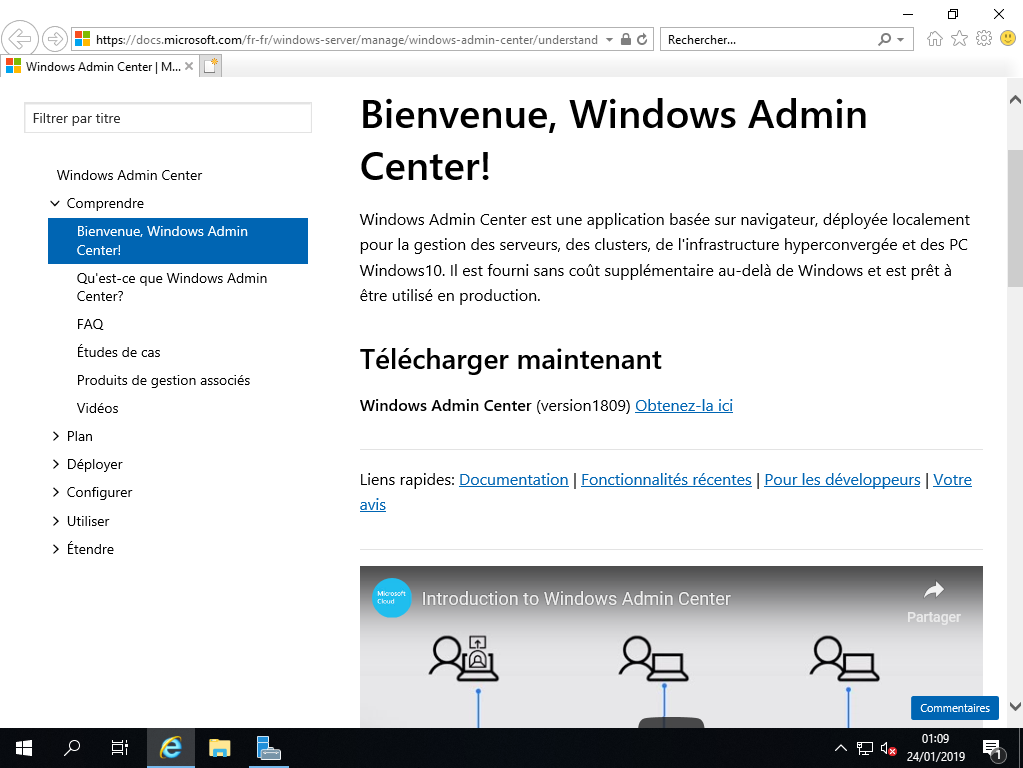
3 – Exécutez le fichier « WindowsAdminCenter1809.5 » :
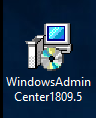
4 – Acceptez le contrat de licence et cliquez sur « Suivant » :
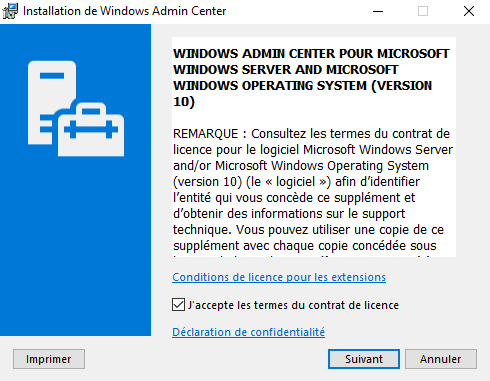
5 – Sélectionnez votre stratégie de mise à jour et cliquez sur « Suivant » :
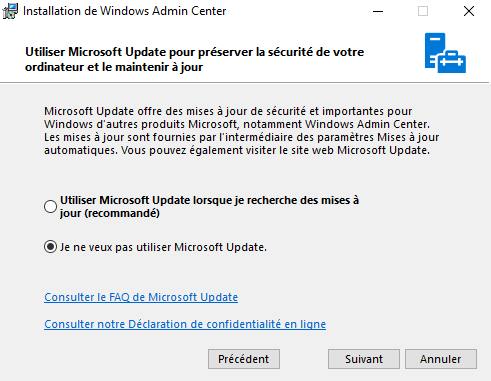
6 – Cliquez sur « Suivant » :
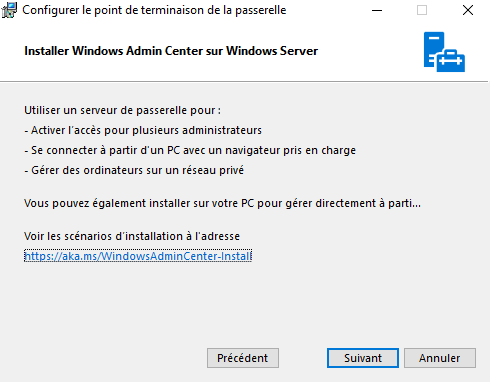
7 – Cochez la case « Autoriser Windows Admin Center…3 et cliquez sur « Suivant » :

8 – Spécifiez votre stratégie d’accès par certificat et cliquez sur « Installer » :
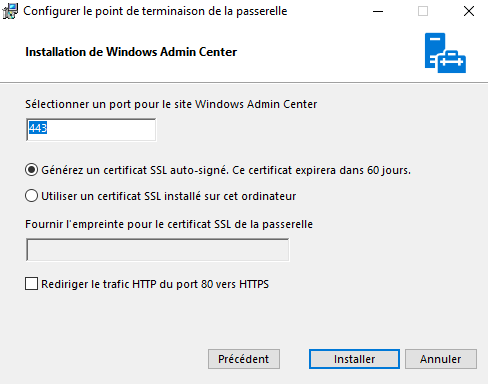
9 – Cliquez sur « Terminer » et mémoriser l’URL d’accès à « Windows Admin Center » :
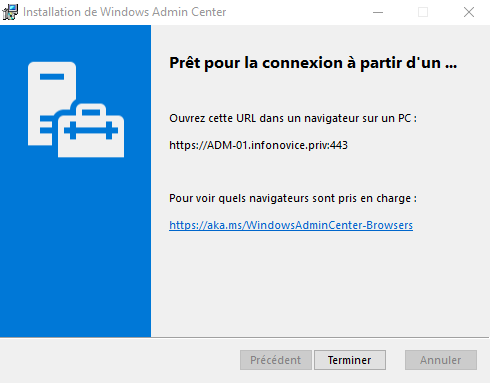
10 – Connectez vous à l’URL mentionnée dans la dernière étape de l’installation avec le navigateur Microsoft Edge ou Google Chrome et tapez les identifiants d’un compte ayant des privilèges d’administration dans le domaine :
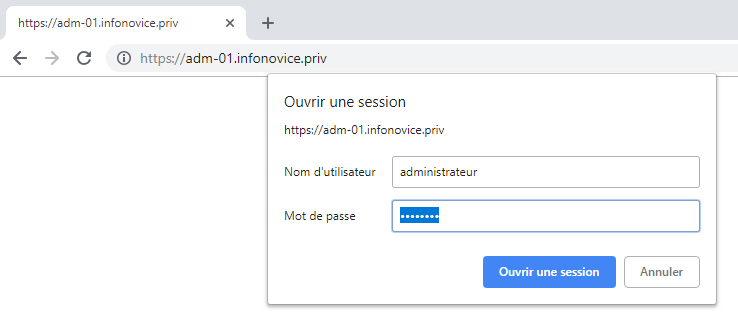
11 – Cliquez sur « Suivant » :
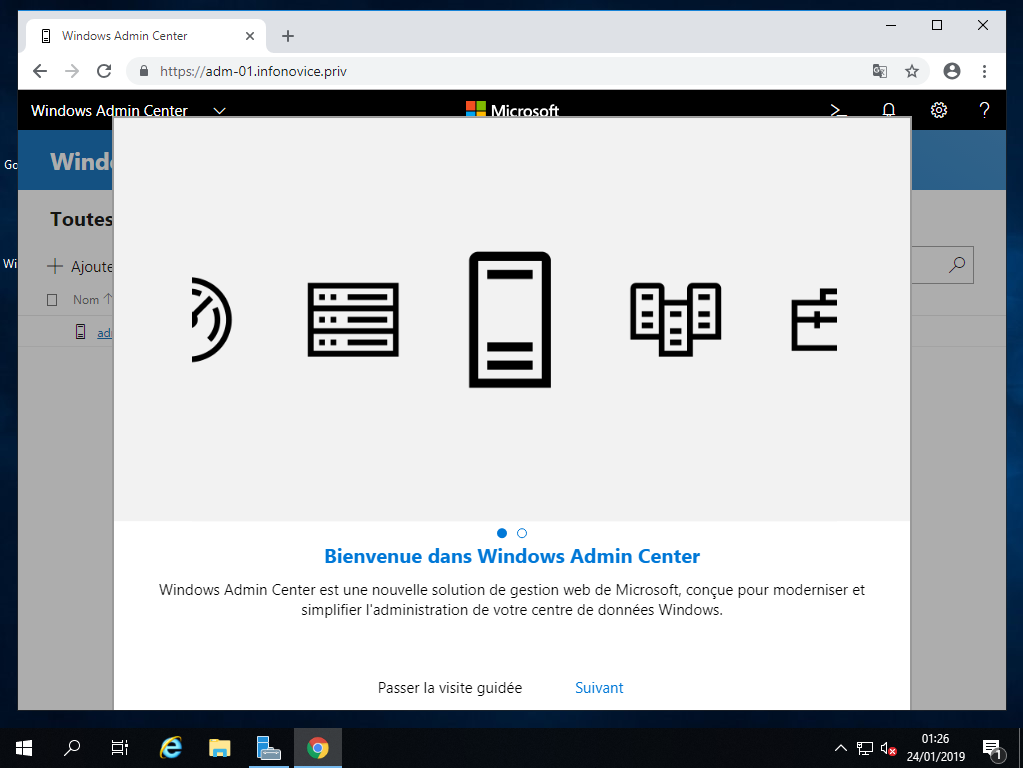
12 – Cliquez sur « Terminer » :
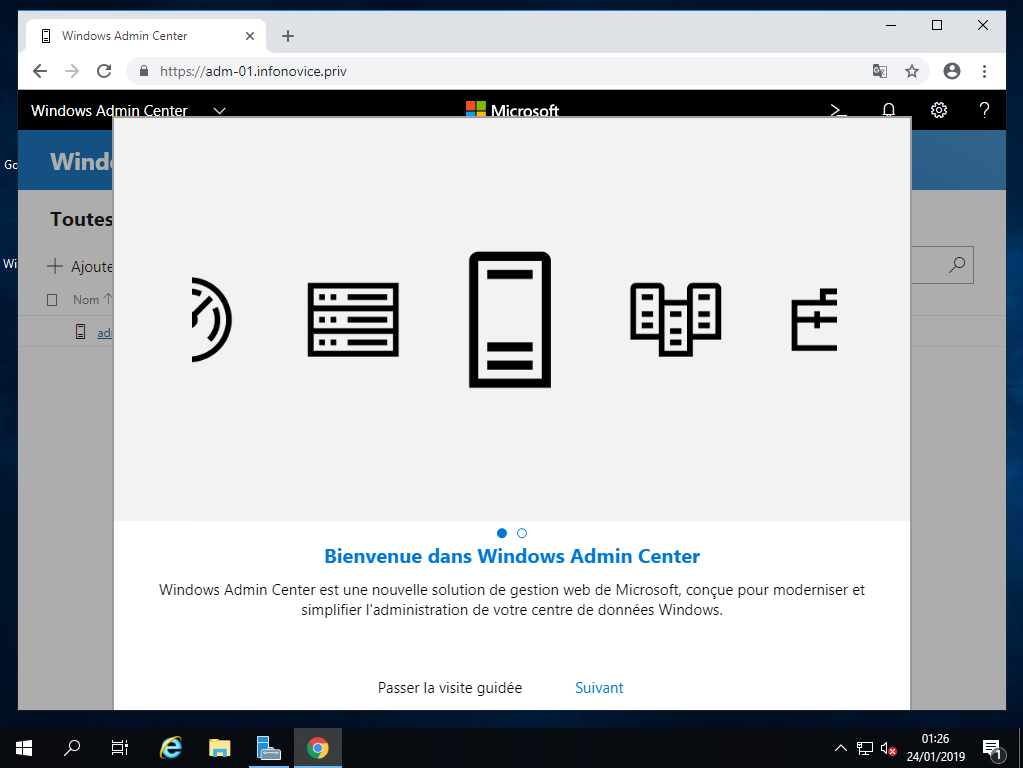
13 – Dans le portail Windows Admin Center, il faut créer les connexions vers les serveurs ou services que l’on souhaite gérer dans le portail. Par défaut, notre serveur dédié à l’installation de Windows Admin Center apparaît dans le portail. Cliquez sur le serveur présent pour afficher les options de gestions :
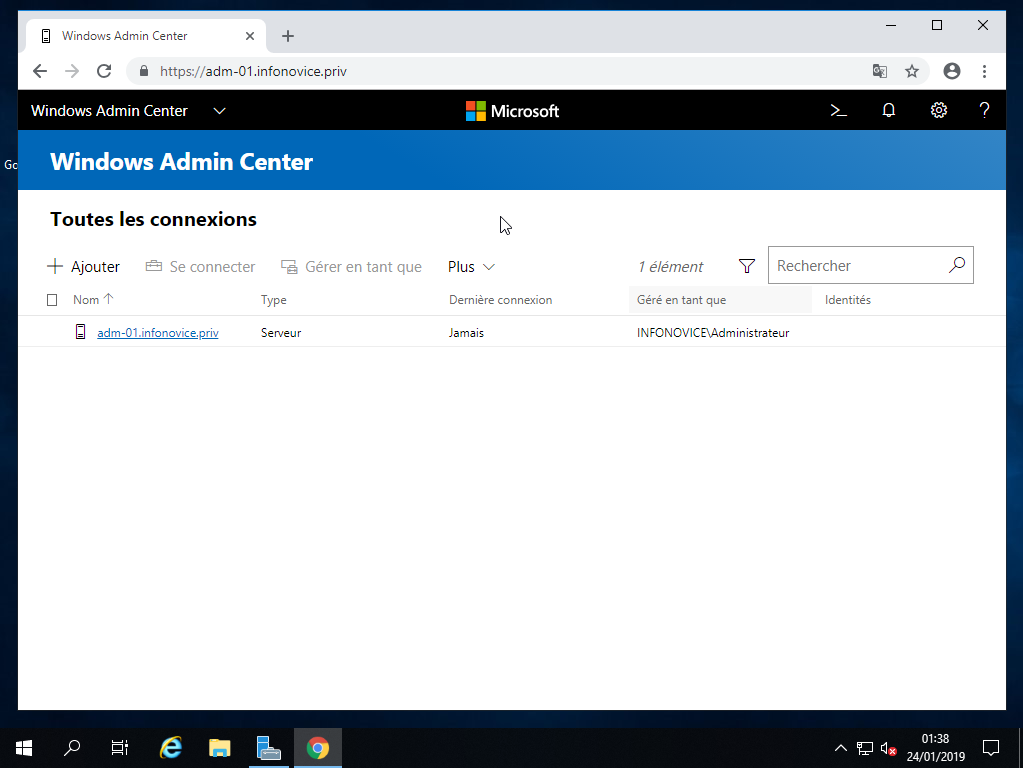
14 – Vous pouvez désormais voir en coup d’oeil toutes les principales consoles de gestion de ce serveur :
- Vue d’ensemble
- Applications installées
- Bureau à distance
- Certificats
- Evènements
- Fichiers
- Insights système
- Mises à jour
- Pare-feu
- Périphériques
- PowerShell
- Processus
- Registre
- Replicat de stockage
- Réseau
- Rôles et fonctions
- Sauvegarde
- Service de migration du stockage
- Services
- Stockage
- Tâches planifiées
- Utilisateurs et groupes locaux